قائمة ابدأ هي واحدة من الأكثر شيوعاالمكونات على ويندوز 10 التي يمكن كسر. في كثير من الأحيان ، قد ينخفض Windows Search وشريط المهام. هذه المشكلات شائعة جدًا ، بحيث تمتلك Microsoft أداة مخصصة لاستكشاف الأخطاء وإصلاحها لقائمة "ابدأ". لا تعمل هذه الأداة دائمًا على حل أي مشكلة تواجهها في قائمة ابدأ ، ومع ذلك ، ستتمكن من تحديد سبب واحد أو أكثر من الأسباب التي قد تسبب المشكلة. أحد هذه الأسباب هو أن "قاعدة البيانات Tile تالفة". قد يؤدي ذلك إلى عدم بدء تشغيل قائمة "ابدأ" ، أو اختفاء رموز التجانب. فيما يلي ثلاث طرق لحل المشكلة.

بلاط قاعدة بيانات جديدة الملف
إذا فشل مستكشف أخطاء قائمة ابدأ في إصلاحقاعدة البيانات ، سيتعين عليك القيام بذلك يدويًا. هناك شيئان يمكنك تجربتهما ؛ نسخ قاعدة بيانات جديدة من مستخدم جديد ، أو نسخها من جهاز مختلف. من الواضح أنك تريد محاولة نسخه من مستخدم جديد قبل البحث عن جهاز إضافي يعمل بنظام Windows 10.
على نظامك ، قم بإنشاء مستخدم جديد تمامًا ، وقم بتسجيل الدخول إليه. انتقل إلى الموقع التالي.
C:UsersnewUserAccountAppDataLocalTileDataLayer
انسخ مجلد قاعدة البيانات ، والصقه في مكان ما يسهل عليك الوصول إليه. بعد ذلك ، ارجع إلى حساب المستخدم الخاص بك (حساب قاعدة البيانات التالفة). انتقل إلى الموقع التالي.
C:UsersUserNameAppDataLocalTileDataLayer
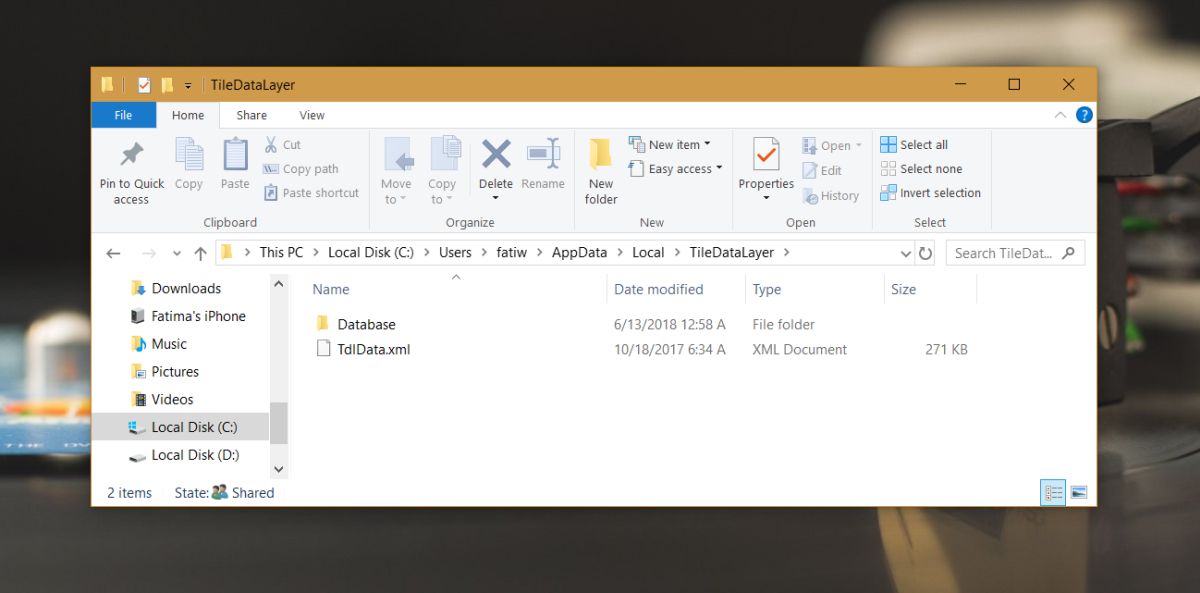
سيكون هناك مجلد قاعدة بيانات آخر هنا. قم بإعادة تسميته بشيء آخر ، مثل Database.old ، ثم الصق مجلد قاعدة البيانات الذي نسخته من حساب المستخدم الآخر إلى الموقع أعلاه. سيتم إعادة تعيين قائمة Start (ابدأ) إلى الوضع الافتراضي ، لكنها ستبدأ أيضًا العمل مرة أخرى.
إذا لم يعمل مجلد قاعدة بيانات حساب المستخدم الجديد ، فحاول الحصول على هذا المجلد نفسه من نظام مختلف يعمل بنظام Windows 10 وله قائمة ابدأ تعمل بشكل كامل.
ويندوز 10 بدء التشغيل إصلاح
إصلاح 10 بدء التشغيل ويندوز قد تكون قادرة على إصلاحقائمة ابدأ وقاعدة بيانات البلاط التالفة. يمكنك بدء إصلاح بدء التشغيل من تطبيق الإعدادات. انتقل إلى التحديث والأمان> الاسترداد ، وانقر فوق إعادة التشغيل أسفل بدء التشغيل المتقدم. على شاشة بدء التشغيل المتقدم ، انتقل إلى استكشاف الأخطاء وإصلاحها> الخيارات المتقدمة> إصلاح بدء التشغيل.
بدلاً من ذلك ، إذا كان لديك قرص تثبيت Windows 10 ، فيمكنك توصيله وتحديد خيار الإصلاح.
إعادة تعيين ويندوز 10
هذا ليس خيار الإصلاح المفضل لأحد ، ولكن إذافشل كل شيء آخر ، ستؤدي إعادة تعيين نظام التشغيل Windows 10 إلى حل المشكلة. إذا كنت لا ترغب في إعادة تعيين نظام التشغيل Windows 10 ، فتحقق مما إذا كان حساب مستخدم جديد لديه قائمة Start (ابدأ) تعمل وقم بترحيل حساب المستخدم الحالي الخاص بك إلى الحساب الجديد.













تعليقات